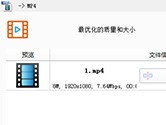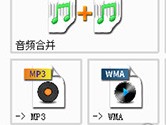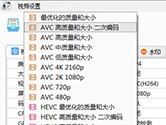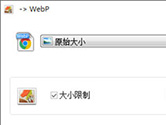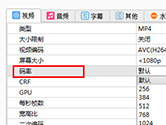格式工厂怎么视频配音 格式工厂配音方法
时间: 2015-09-08
来源:当下软件园
A+
格式工厂是一款功能非常强大视频图片等格式转换工具。但其实它还有给视频重新配音的功能,小编就给大家讲讲给视频配音的完全流程,让你更完美的操作使用!

格式工厂配音方法
1.点击开始菜单,单击[格式工厂]菜单项,打开格式工厂软件。

2.单击[转换为WMV]按钮

3.弹出配置面板,单击[添加文件]按钮。

4.在打开对话框里单击选择要进行转换的文件,这里我选择“教程一。mp4”这个MP4格式的文件,然后单击[打开]按钮。

5.单击[输出配置]按钮,以进行配置。

6.可以看到在“配置”“音频流”下的“关闭音效”左边的值是“否”,点击右边的值,在下拉列表里选择“是”,然后单击[确定]按钮。


7.单击[确定]按钮,完成参数设。

8.单击[点击开始]按钮,进行转换。

9.任务完成,在上面单击右键,单击选择[打开输出文件夹]。

10.完成的视频文件,现在播放你听就是只有画面没有声音的了,这样做可以做到音画分离。

把视频导入后,拖到时间轴的视频轨道上,点“分割音频”,音频就分割到了音频轨道上,删除它,就一点原音就没有了,当然可以再加上自己需要的声音,最后创建视频文件,选择好格式,输出就完工了。
以上当下小编给带大家带来的如何使用格式工厂给视频配音的全部内容,希望对大家有所帮助。